在电脑绘画的世界中,实现封闭效果是至关重要的技巧之一。它不仅能够帮助画者构建清晰的图形结构,还能让画面呈现出更加精细和专业的视觉效果。无论你是初学者还...
2025-08-03 4 电脑
随着数码相机和智能手机的普及,人们拍摄的照片数量越来越多,使用电脑读卡器查看存储卡中的照片变得十分常见。但很多用户在面对这一过程时可能会遇到困惑,不知道如何操作,或者不清楚需要哪些软件支持。本文将为您详细解答电脑读卡器中照片的查看方法以及必要的软件需求。
电脑读卡器是一种便捷的设备,它能将数码相机或手机中的存储卡(如SD卡、CF卡等)连接到电脑上。使用读卡器,用户可以直接在电脑上操作存储卡中的文件,包括查看、复制和删除照片等。
存储卡通常用来存储数码照片、视频及其他数据。当您需要在电脑上查看存储卡中的照片时,读卡器就成为了一个重要的桥梁。
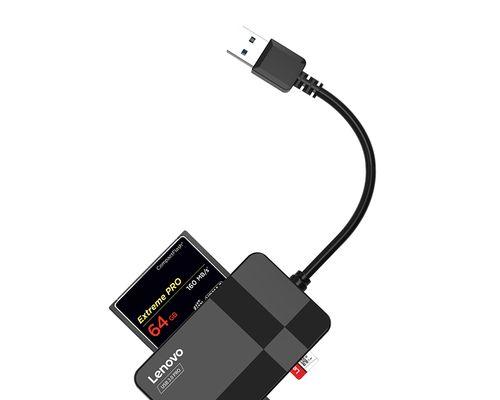
1.电脑读卡器
选择一款合适的电脑读卡器非常重要。不同的存储卡类型需要不同的读卡器接口。SD卡、MicroSD卡、MMC卡等,需要选择支持相应接口的读卡器。
2.连接线
一些读卡器需要通过USB连接线与电脑连接,确保您有合适的线缆。
3.存储卡
当然,您的数码设备中已经插入了存储卡,并且存储卡内包含有需要查看的照片。

1.操作系统自带的文件管理器
大多数情况下,您可以直接使用电脑自带的文件管理器查看存储卡中的照片。在Windows系统中,您可以打开“我的电脑”或“此电脑”,找到连接的读卡器图标,打开后即可看到存储卡内的文件结构,并通过双击图片文件直接查看照片。
2.图片查看软件
对于图片编辑或者更详细的查看需求,您可以使用一些专门的图片查看软件,如Windows自带的“画图”软件,或者更为专业一些的软件比如FastStoneImageViewer、IrfanView等。
3.数码照片处理软件
如果您需要对照片进行编辑或管理,可以考虑使用AdobePhotoshop、Lightroom等专业软件。这些软件不仅能查看照片,还能进行一系列的后期处理工作。

1.连接电脑读卡器和存储卡
首先确保存储卡已经插入读卡器中,并使用USB线或直接插入USB接口将读卡器连接到电脑上。
2.检查电脑是否识别存储卡
通常,连接后操作系统会自动识别存储卡,并在文件管理器中显示为可移动磁盘。
3.打开文件管理器查看照片
打开文件管理器,您会看到一个名为“可移动磁盘”的图标。双击打开它,就可以看到存储卡内所有的文件和文件夹了。
4.查看或管理照片
若要查看照片,双击图片文件即可使用默认图片查看器打开。若要管理,您可以复制、移动或删除文件。
5.使用图片查看软件
如果需要更专业的查看体验,可以安装并打开专用的图片查看软件,然后通过软件打开存储卡中的图片文件。
1.如何处理读卡器不被识别的情况?
可以尝试以下步骤:检查读卡器和连接线是否完好无损,更换USB口尝试连接;确保存储卡没有故障;在设备管理器中检查驱动程序是否需要更新。
2.存储卡中的照片无法显示怎么办?
首先确认存储卡中的照片文件没有被隐藏或设置为只读。同时,检查文件是否损坏,可尝试使用照片修复工具。
3.如何快速地传输大量照片?
可以使用文件管理器进行批量选择复制,或者使用专门的文件传输工具,如TeraCopy,它能提供更快速和灵活的文件传输选项。
4.查看时软件提示需要安装额外的解码器怎么办?
如果使用的是第三方图片查看软件,根据提示安装所需解码器即可。通常,软件安装过程中会有明确的提示。
定期整理存储卡中的照片,按照日期或事件分类存储,便于查找。
在拷贝大量照片前,建议先用杀毒软件检查存储卡,防止病毒传染到电脑。
使用专业软件时,注意查看是否有免费试用版或开源版本,以减少成本。
通过以上指导,您应能轻松在电脑上查看存储卡中的照片。只需几个简单的步骤,就可以将您珍贵的回忆在大屏幕上慢慢回味。希望本文能为您带来便利,享受数字生活带来的乐趣!
标签: 电脑
版权声明:本文内容由互联网用户自发贡献,该文观点仅代表作者本人。本站仅提供信息存储空间服务,不拥有所有权,不承担相关法律责任。如发现本站有涉嫌抄袭侵权/违法违规的内容, 请发送邮件至 3561739510@qq.com 举报,一经查实,本站将立刻删除。
相关文章
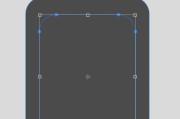
在电脑绘画的世界中,实现封闭效果是至关重要的技巧之一。它不仅能够帮助画者构建清晰的图形结构,还能让画面呈现出更加精细和专业的视觉效果。无论你是初学者还...
2025-08-03 4 电脑

在现代家庭与办公室中,电脑桌收纳架已经成为提升空间利用效率和维护桌面整洁的重要配件。带有玻璃面板的收纳架因其美观和实用特性受到了广泛的欢迎。然而,安装...
2025-08-02 10 电脑

在当今数字化时代,创建一张介绍图对于宣传、教育或个人展示变得至关重要。介绍图,也称为信息图或演示文稿,是一种通过视觉元素展示信息的方式,既美观又能迅速...
2025-08-02 6 电脑

对于长时间在电脑前工作的用户来说,一个合适的电脑桌垫不仅可以提供舒适的使用体验,还可以保护桌面免受磨损。近年来,超大尺寸的g2型电脑桌垫受到了许多用户...
2025-08-02 9 电脑

在现代办公环境中,电脑桌像素墙已经成为提升工作氛围和个性化空间的重要元素。通过设置电脑桌像素墙,用户不仅能够展示个人品味,还能在一定程度上提高工作效率...
2025-07-31 6 电脑

在现代计算机中,显卡是至关重要的组成部分之一。它负责处理图形渲染的任务,直接影响到游戏、视频播放以及一些专业应用程序的性能。对于拥有87版电脑的用户而...
2025-07-31 6 电脑